Deaktivieren von Plugin-Updates in WordPress und Warum sollten Sie dies nicht tun?
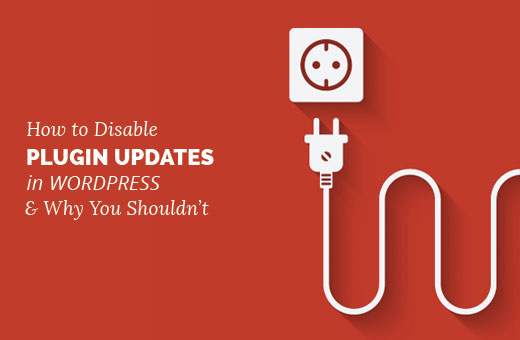
Vor kurzem fragte einer unserer Leser, ob Plugin-Updates in WordPress deaktiviert werden könnten. Plugin-Updates können in WordPress deaktiviert werden, es gibt jedoch keinen guten Grund dafür. In diesem Artikel zeigen wir Ihnen, wie Sie Plugin-Updates in WordPress deaktivieren. Wir werden auch besprechen, warum Sie das nicht tun sollten und welche Konsequenzen sich daraus ergeben könnten.
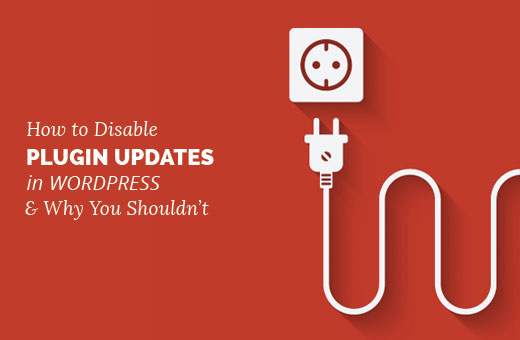
Warum sollten Sie Plugin-Updates in WordPress nicht deaktivieren??
Viele WordPress-Benutzer glauben, dass Plugin-Updates ihre Website beschädigen können. Wenn Sie die besten WordPress-Plugins mit einem Standard-kompatiblen WordPress-Theme verwenden, sind die Chancen eines Upgrades, das Ihre Site bricht, sehr gering.
In unserem Einsteigerhandbuch erfahren Sie, wie Sie die besten WordPress-Plugins für Ihre Site auswählen. Für Designs möchten Sie vielleicht unsere Checkliste mit 9 Dingen sehen, die Sie bei der Auswahl des perfekten WordPress-Themes beachten sollten.
Plugin-Updates bieten nicht nur neue Funktionen, sondern beheben auch Sicherheitslücken, verbessern die Leistung und beheben Kompatibilitätsprobleme mit neuesten oder zukünftigen Versionen von WordPress.
Wenn Sie keine Plugins aktualisieren, beeinträchtigen Sie absichtlich die Sicherheit und Stabilität Ihrer WordPress-Site.
Einige Entwickler möchten Plugin-Updates auf Clientseiten deaktivieren, um zu verhindern, dass Websites beschädigt werden. In den meisten Fällen ist dies kein triftiger Grund, da die meisten Kundenbeziehungen nicht für immer bestehen. In diesem Fall übergeben Sie Ihren Kunden in Zukunft eine Website, die anfällig für Schwachstellen ist.
Wir glauben, dass es einfach besser ist, Ihre Kunden zu schulen.
Wenn Sie Plugin-Updates auf Ihrer Website noch deaktivieren müssen, können Sie dies folgendermaßen tun.
Deaktivieren Sie alle Plugin-Updates in WordPress
Zuerst müssen Sie das Plugin für Easy Updates Manager installieren und aktivieren. Weitere Informationen finden Sie in unserer schrittweisen Anleitung zur Installation eines WordPress-Plugins.
Nach der Aktivierung müssen Sie besuchen Dashboard »Aktualisierungsoptionen Plugin-Einstellungen verwalten.
Klicken Sie auf die Registerkarte "Allgemein" und scrollen Sie zur Option "Alle Plugin-Updates". Klicken Sie auf "Deaktiviert", um alle Plugin-Updates zu deaktivieren.

Vergessen Sie nicht, auf die Schaltfläche zum Speichern der Änderungen zu klicken, um Ihre Einstellungen zu speichern.
Deaktivieren Sie selektiv Updates für bestimmte Plugins in WordPress
Sie können Updates für einige WordPress-Plugins auch selektiv deaktivieren. Dies ist eine etwas bessere Option, als alle Plugin-Updates zu deaktivieren.
Sie müssen besuchen Dashboard »Aktualisierungsoptionen Klicken Sie auf die Registerkarte "Plugins". Dort sehen Sie eine Liste aller installierten Plugins auf Ihrer WordPress-Site.

Sie können einfach unter einem Plugin auf "Updates deaktivieren" klicken, um Updates für dieses bestimmte Plugin zu deaktivieren.
Mit dem Easy Updates Manager können Sie alle WordPress-Updates verwalten, einschließlich Core-, Plugin-, Design- und Übersetzungsupdates. Ausführliche Anweisungen finden Sie in unserem Handbuch zur besseren Verwaltung automatischer WordPress-Updates.
Wir hoffen, dass Sie mit diesem Artikel erfahren haben, wie Sie Plugin-Updates in WordPress deaktivieren und warum Sie dies nicht tun sollten. Möglicherweise möchten Sie auch unser Handbuch zum Ausblenden nicht benötigter Elemente in WordPress Admin mit Adminimize anzeigen.
Wenn Ihnen dieser Artikel gefallen hat, abonnieren Sie bitte unsere Video-Tutorials für unseren YouTube-Kanal für WordPress. Sie finden uns auch auf Twitter und Facebook.


